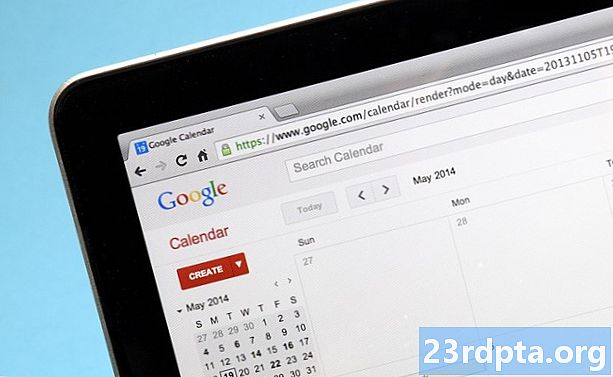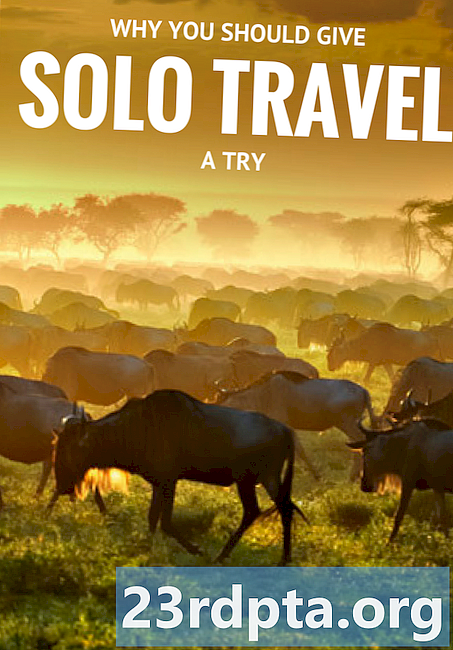Turinys

Apskritai, jūs visada turėtumėte naudoti naujausią „Android“ versiją (arba bet kurią bet kurio elektronikos produkto operacinę sistemą). Tačiau galbūt nesate „Android 10“ gerbėjas arba negalvojate, kad jis yra gana paruoštas naudoti kasdien. Jei norite sugriežtinti „Android 10“ versiją į „Android 9 Pie“, mes padėsime.
Turime pabrėžti, kad neturėtumėte to daryti, nebent jums tikrai nepatinka „Android 10“ arba jis netinkamai veikia jūsų konkrečiame įrenginyje. „Android 10“ turi keletą nuostabių naujų funkcijų, ypač susijusių su privatumu ir saugumu, kurios daugeliu atžvilgių pranašesnės už ankstesnes „Android“ versijas. Tai taip pat bus naujausia, kai reikia saugos pataisų.
Jei žinote visa tai ir vis tiek norite pažeminti „Android 10“ versiją, veiksmai yra gana paprasti. Bet pirmiausia paruoškime jums žemesnę kategoriją!
Pasiruoškite ankstesnės versijos „Android 10“ versijai

Prieš pradėdami nuo ankstesnės versijos pakeitimo, turėsite atlikti keletą parengiamųjų darbų. Pirmas dalykas, kurį jums reikės padaryti, yra atsarginės programų, nuotraukų, vaizdo įrašų ir kt. Atsarginės kopijos, nespažeminimas visiškai sunaikins jūsų sistemą.
Kai visi atsarginės kopijos duomenys bus surūšiuoti, turėsite atsisiųsti „Android 9 Pie“ gamyklos atvaizdą, sukurtą specialiai jūsų įrenginiui. „Google Pixel“ vartotojams tai yra taip paprasta, kaip apsilankyti išsamiame „Google“ gamyklinių vaizdų sąraše.
Jei naudojate kito gamintojo telefoną, pasiruošti ankstesnės versijos „Android 10“ versijai yra šiek tiek sudėtingesnė, nes internete turėsite rasti oficialų įrenginio gamyklos vaizdą. Puikus šaltinis tam yra forumaiXDA kūrėjai. Svarbiausia, kad atsisiųstumėte gamyklos vaizdąspecialiai sukurtas jūsų įrenginiui ir atsisiųsite išpatikimas šaltinis.
Atsisiuntę gamyklos vaizdą, jums reikės šios aparatinės įrangos:
- Originalus OEM USB laidas, skirtas telefonui prijungti prie kompiuterio. Jei neturite originalo, vietoj jo naudokite aukštos kokybės trumpą ir storą laidą. Nenaudokite pigių, plonų laidų - jie linkę į gedimus.
- Jūsų kompiuteryje įdiegtas „Android“ SDK su sėkmingai veikiančia komanda „ADB“ ir „Fastboot“ - patikrinkite mokymo programą čia.
- „7zip“ ar panaši programa, galinti tvarkyti .tgz ir .tar failus.
- Atrakinta įkrovos įkėlimo programa jūsų telefone. Jei dar neturite atrakinto įkrovos įkėlimo programos, turėsite patikrinti, ar tai įmanoma, ir vykdykite konkrečias jūsų įrenginio instrukcijas. „Pixel“, „OnePlus“ ir kai kurių kitų gamintojų telefonus lengva atrakinti, tuo tarpu „Huawei“, „Samsung“ ir kitų telefonus yra sunkiau (arba net neįmanoma). Jei norite būti tikri, turėsite ištirti savo įrenginį.
Kai jau atliksite viską, eikite į kitą skyrių, kuriame rasite faktinius ankstesnio lygio pakeitimo veiksmus!
Kaip atkurti „Android 10“ versiją
- Išmaniajame telefone įjunkite kūrėjo parinktis, rasdami Apie telefoną „Android“ nustatymų skiltyje ir septynis kartus paliesdami „Sukurti numerį“.
- Įgalinkite USB derinimą ir OEM atrakinimą įrenginyje dabar matomoje skiltyje „Kūrėjo parinktys“.
- Įsitikinkite, kad sukūrėte visų svarbių failų atsargines kopijas. Prisiminti, tai visiškai sunaikins jūsų įrenginį!
- Paleiskite savo išmanųjį telefoną į įkrovos įkėlimo režimą. Tai galite padaryti daugelyje telefonų, išjungdami ir vėl įjungdami, tuo pačiu laikydami nuspaudę maitinimo mygtuką ir garsumo mažinimo mygtuką.
- Prijunkite savo išmanųjį telefoną prie kompiuterio naudodami USB laidą.
- Savo kompiuteryje atidarykite komandų eilutės langą su administratoriaus teisėmis ir paleiskite ADB. Norėdami gauti išsamesnių nurodymų, skaitykite „Google“ suvestinėje.
- Įsitikinkite, kad jūsų telefonas ir kompiuteris tinkamai bendrauja rašydami greitojo įkrovimo įrenginiai į komandų eilutės langą. Turėtumėte pamatyti sąraše savo įrenginio serijos numerį.
- Paruoškite gamyklos vaizdą, kurį atsisiuntėte anksčiau. Naudokite „7zip“, kad išgautumėte atsisiųstą .tgz failą, o tada dar kartą, kad išgautumėte .tar failą, kurį išgavote iš .tgz. Tai sukurs aplanką, kuriame yra keli failai.
- Nukopijuokite visus tuos failus ir įklijuokite juos į platformos įrankiai aplankas, esantis jūsų kompiuterio „Android SDK“ aplanke. Turėtumėte jį rasti „Windows“ aplanke Program Files (x86).
- Yra du „flash-all“ failai. „Windows“ vartotojai turėtų du kartus spustelėti tą, kuris turi krumpliaračio logotipą ir dešinėje sako „Windows paketinis failas“. Jei naudojate „Linux“, du kartus spustelėkite „flash-all.sh“.
- Pasirodys langas, kurį turėtumėte pamatyti diegdami. Kol tai vyksta, neišmeskite savo prietaiso iš elektros tinklo!
- Kai diegimo procesas bus baigtas, jūsų įrenginys automatiškai paleis iš naujo į „Android 9 Pie“.
Štai ką jūs turite žinoti, kaip pažeminti „Android 10“ versiją. Ar grįžtate prie „Android 9 Pie“? Leiskite mums sužinoti savo priežastis komentarų gijoje žemiau!